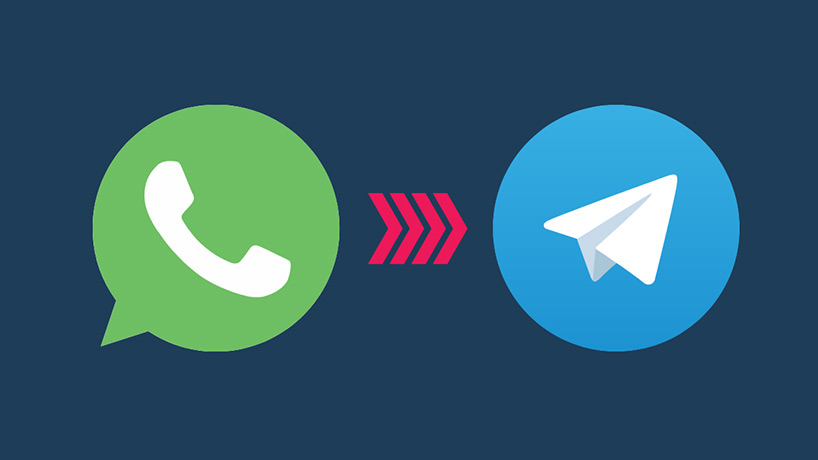
انتقال چتهای واتساپ به تلگرام
پس از اینکه واتس اپ طی روزهای اخیر اطلاعات جدیدی از خط مشی به اشتراک گذاری اطلاعات کاربران خود با فیس بوک منتشر کرد، با واکنش شدید و گستردهای روبرو شد. کاربران واتس اپ هماکنون بهدنبال حذف حساب کاربری خود در این شبکه و انتقال به یک پیام رسان دیگر هستند. اگر شما نیز برنامه واتس اپ خود را پاک کرده باشید، ممکن است بخواهید که از یک پیام رسان جدید استفاده کنید. در حالت ایدهآل، ۲ گزینهی برتر نسبت به واتس اپ وجود دارد که سیگنال و تلگرام هستند. امروز، ما قصد داریم که در مورد نحوه انتقال اطلاعات و چتها از واتس اپ به تلگرام صحبت کنیم.
بیشتر بخوانید: آموزش ترفند های واتساپ
انتقال از واتس اپ به تلگرام
اگر برای اولینبار است که نام تلگرام را میشنوید (که البته بعید به نظر میرسد!) یا تاکنون از آن استفاده نکردهاید، باید بدانید که تلگرام ویژگیهای امنیتی بسیار بهتری نسبت به واتس اپ دارد و یقینا از رابط کاربری پیشرفته و بسیار بهتری هم بهره میبرد. حال در ادامه میتوانید نحوه انتقال اطلاعات و چت به این پیام رسان را فرا بگیرید.
بیشتر بخوانید: امکان مخفی کردن IP حین تماس در واتساپ
چرا باید از واتس اپ مهاجرت کرد؟
یک دلیل واضح برای این منظور وجود دارد و آن هم سیاست حفظ حریم خصوصی واتس اپ است که شما را ملزم خواهد کرد که دادههای خود را با شرکتهای دیگری مانند فیس بوک، اوناوو، Payments و CrowdTangle به اشتراک گذارید.
واتس اپ بهعنوان بخشی از شرکت تابعهی فیس بوک، اطلاعات کاربرانش را در اختیار سایر شرکتهایی قرار میدهد که در ارتباط با فیس بوک بوده یا تابعه آن محسوب میشوند. این اطلاعاتی که به اشتراک گذاشته میشود، برای کمک به عملکرد، ارائه، بهبود، درک از شخصیت شما، شخصیسازی تبلیغات، پشتیبانی و بازاریابی خدمات و پیشنهاد (مخصوصا در حوزه محصولات فیس بوک) استفاده خواهند شد. این سیاست بهصورت واضح توسط فیس بوک و به تازگی با کاربران به اشتراک گذاشته شده است.
بیشتر بخوانید: آموزش دیلیت اکانت تلگرام
طبق گفتهی واتس اپ، این شرکت جزئیاتی که در ادامه به آنها اشاره میکنیم را با فیس بوک با سایر شرکتهای متعلق به فیس بوک به اشتراک میگذارد:
- شماره تلفن
- دادههای مربوط به تراکنش
- اطلاعات مربوط به خدمات
- اطلاعاتی در مورد نحوه تعامل شما با دیگران هنگام استفاده از خدمات فیس بوک
- اطلاعات گوشی هوشمند شما
- آدرس IP شما
با این حال، واتس اپ همچنین این نکته را هم اضافه کرده است که ممکن است این اطلاعات شامل موارد مشخص شده در بخش سیاست حفظ حریم خصوصی، با عنوان اطلاعاتی باشند که خود فیس بوک آنها را جمع آوری میکند و کاربر از آنها اطلاعی ندارد. در این بخش یقینا جزئیات بیشتری وجود دارد و فیس بوک میتواند به مخاطبین کاربر، اطلاعات وضعیت و دادههای پرداختی نیز دسترسی داشته باشد. این در حالی است که واتس اپ نمیتواند پیامهای شخصی شما دسترسی پیدا کند، اما به لطف سرویس رمزگذاری end-to-end، دادههای زیادی بههمین ترتیب جمع آوری شده و برای کار با سرویس مورد نیاز، نیازی به دسترسی پیامهای شخصی نخواهد بود.
علاوه بر این، از طریق واتس اپ، شما بر حسب اطلاعات هویتی که در ادامه به آنها اشاره خواهیم کرد، به لیستی از برنامههای اپ استور نیز لینک داده خواهید شد.
- خریدها
- اطلاعات مالی
- لوکیشن کاربر
- اطلاعات تماس
- مخاطبین
- محتوای کاربر
- ID ها
- دادههای استفاده شده
- عیب یابی
ایجاد یک حساب کاربری در تلگرام
تلگرام در همهی سیستم عاملهای برجستهای مانند مک آس، ویندوز، iOS، اندروید، لینوکس و وب در دسترس کاربران قرار دارد. شما میتوانید پس از نصب برنامه در پلتفرم مورد نظر خود، برای ایجاد یک حساب تلگرام ثبت نام کنید. ثبت حساب در تلگرام نیازمند یک شماره تلفن است و در طی مراحل ایجاد حساب، باید شماره تلفن خود را تایید کنید. پس از تایید شماره، میتوانید نام خود را اضافه کرده و شروع به کار کنید.
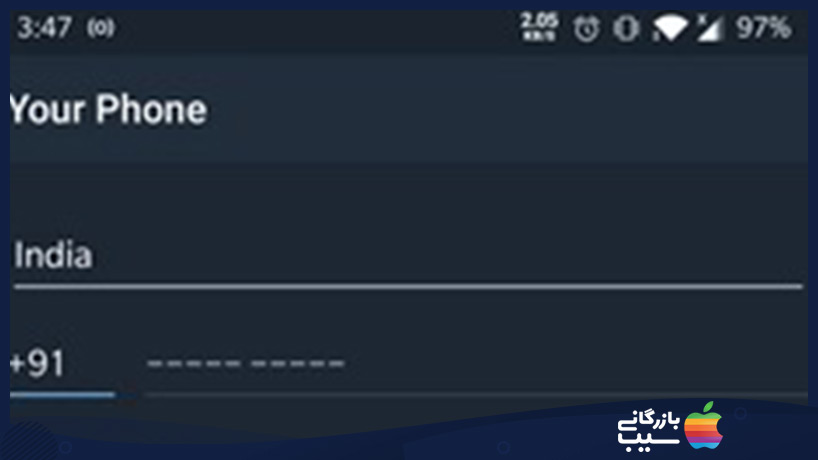
انتقال چتهای شخصی از واتساپ به تلگرام
در حالی که قبلا امکان ایمپورت کردن چتهای واتس اپ به تلگرام وجود نداشت، اخیرا تلگرام ابزاری را برای ایمپورت کردن چت معرفی کرده است تا به شما این امکان را بدهد که چتهای واتس اپ خود را به تلگرام ایمپورت کنید.
برای استفاده این ابزار، ابتدا باید چت مورد نظر خود را باز کرده و سپس به مسیر More > Export chat بروید. با کلیک روی Include Media، میتوانید فایلهای رسانهای خود مانند عکس و فیلم را نیز منتقل کنید. اگر فقط پیامهای بدون پرونده رسانهای را میخواهید انتقال دهید، میتوانید دکمهی Without Media را انتخاب کنید.
بیشتر بخوانید: نحوه مخفی کردن چت تلگرام
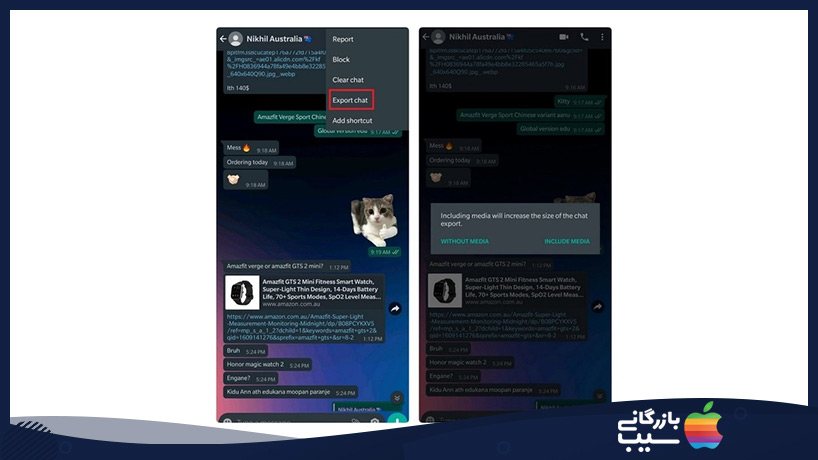
از صفحهی Share که هم اکنون ظاهر شده است، گزینهی تلگرام را انتخاب کنید و از لیست پیامهای اخیر، روی چت مربوط به گیرنده کلیک کرده یا اینکه آن را از کادر جستجو پیدا کنید. بعد از اینکه مخاطب مناسب خود را پیدا کردید، روی Import کلیک کنید.
بیشتر بخوانید: مخفی کردن شماره در تلگرام؛حریم شخصی خود را حفظ کنید
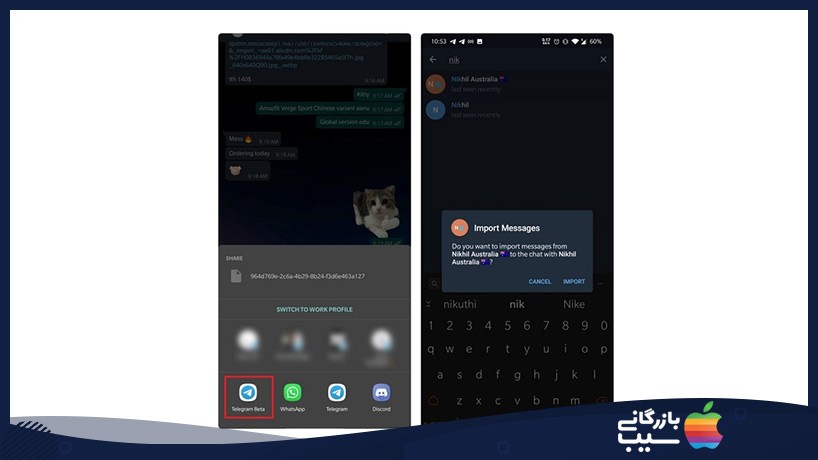
قالبها و محدودیتهای پشتیبانی شده
شما با تلگرام میتوانید پیام، ایموجی، GIF، استیکر، استیکرهای متحرک و فایل ارسال کنید. برخلاف واتس اپ که فیلمها تنها به ۱۶ مگابایت و فایلهای اسنادی نیز به ۱۰۰ مگابایت محدود شدهاند، شما میتوانید فایلهایی با اندازه حداکثر ۲ گیگابیت را در تلگرام ارسال کنید. اگر برای اولینبار از تلگرام استفاده میکنید، این امر میتواند تفاوت محسوسی در نحوه به اشتراک گذاری فایلها با دوستان خود ایجاد کند. همچنین لازم به ذکر است که شما میتوانید پکهای استیکر خود را برای ایجاد استیکرهای سفارشیسازی شده، در اختیار داشته باشید. حتی میتوانید فیلمهای متحرک را نیز برای پروفایل خود تنظیم کرده و از آنها لذت ببرید.
بیشتر بخوانید: ساخت سریع استیکر تلگرام بدون ربات
سیستم رمزگذاری
یکی از جنبههایی که هنگام استفاده از تلگرام باید به خاطر داشته باشید، این است که برنامه برخلاف واتس اپ، بهطور پیش فرض از رمزگذاری اند تو اند استفاده نمیکند. اشتباه نکنید؛ چتها همچنان با استفاده از پروتکل رمزگذاری اختصاصی تلگرام یعنی server-client MTProto رمزگذاری میشوند. تلگرام اطلاعات بیشتری از این سیستم را در وب سایت خود منتشر کرده است. اگر نیاز به لایه امنیتی بیشتری دارید، شما میتوانید از بخش چتهای مخفی تلگرام، از سیستم رمزگذاری اند تو اند استفاده کنید.
بیشتر بخوانید: روش خواندن پیام های حذف شده در واتس اپ
چتهای مخفی
برای فعال کردن چتهای مخفی در تلگرام، کافی است که پنجرهی چت را باز کرده و روی مخاطب مورد نظر خود کلیک کنید. هماکنون به صفحهی جزئیات مکالمهی چت مورد نظر خود منتقل خواهید و میتوانید فایلهایی که در گذشته به اشتراک گذاشتهاید را مشاهده کنید.
در این بخش، روی منوی با آیکون سه نقطهی عمودی، کلیک کرده و Start secret chat را انتخاب کنید. اکنون تلگرام یک صفحهی چت جداگانه با همان مخاطب برای شما ایجاد خواهد کرد. در چتهای مخفی، میتوانید یک تایمر خود تخریبی را از یک ثانیه تا یک هفته تنظیم کنید.
بیشتر بخوانید: نحوه پاک کردن حافظه پنهان واتساپ در آیفون
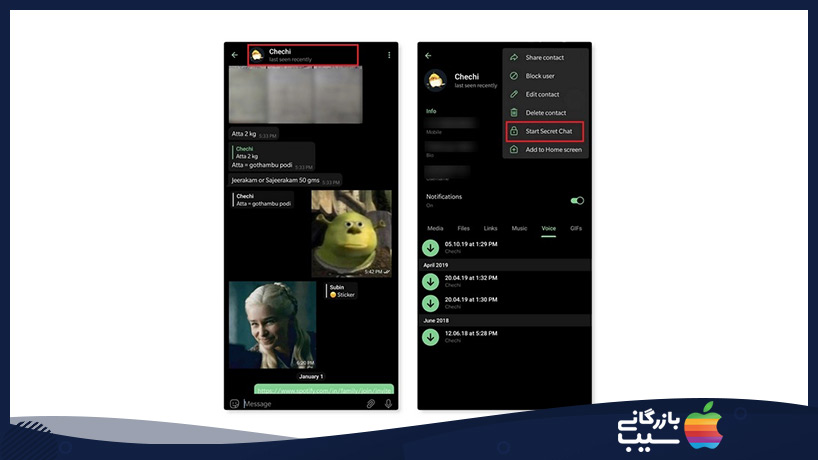
همچنین باید توجه داشته باشید که قابلیت ارسال پیام در چتهای مخفی غیرفعال شده است. این در حالی است که میتوانید برنامههای تلگرام را از طریق سیستم سیستمعاملی که تا کنون از آن استفاده میکردید، انتخاب کرده و چتهای مخفی خود را دقیقا محدود به همان دستگاه، شروع کنید. به عبارت دیگر، شما از یک حساب نمیتوانید یک چت مخفی را در برنامه تلگرام دیگر ادامه دهید و باید از همان دستگاه استفاده کنید.